最近有很多朋友都在寻找电脑系统下载win7u盘安装的方法,其实小编想说的是大家想太多了,因为这个方法其实是非常简单的!那么到底要怎么操作呢?下面windows7之家小编就给大家带来电脑系统下载win7u盘安装方法吧。
准备工作:
1.一个4G及以上的U盘。
2.口袋PE迷你U盘启动制作工具
4.win764位系统下载 GHO镜像文件
重装步骤:
1.将下载好的口袋PE迷你U盘启动制作工具解压并安装,就可以U盘怎么重装系统windows7,双击运行电脑桌面上“口袋U盘专业版WinPE启动制作工具”快捷方式,开始制作过程。选择要制作的U盘盘符,点击一键制作按钮。如图一
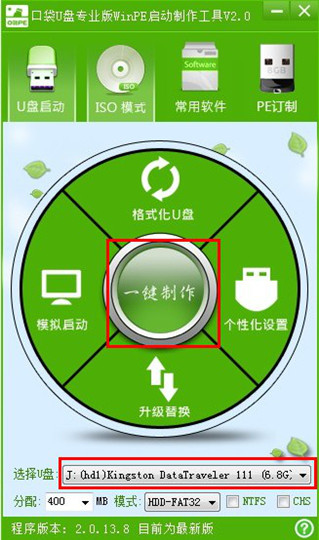
电脑系统下载win7u盘安装方法图一
2.点击一键制作启动U盘后电脑会弹出一个提示框,提示制作启动U盘会删除U盘上的所以数据,点击“是”即可。如图二
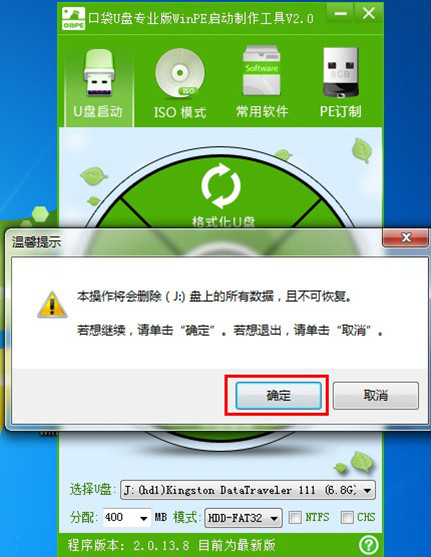
电脑系统下载win7u盘安装方法图二
3.将下载好的GHO镜像文件拷贝到U盘根目录下的GHO文件夹中。如图三
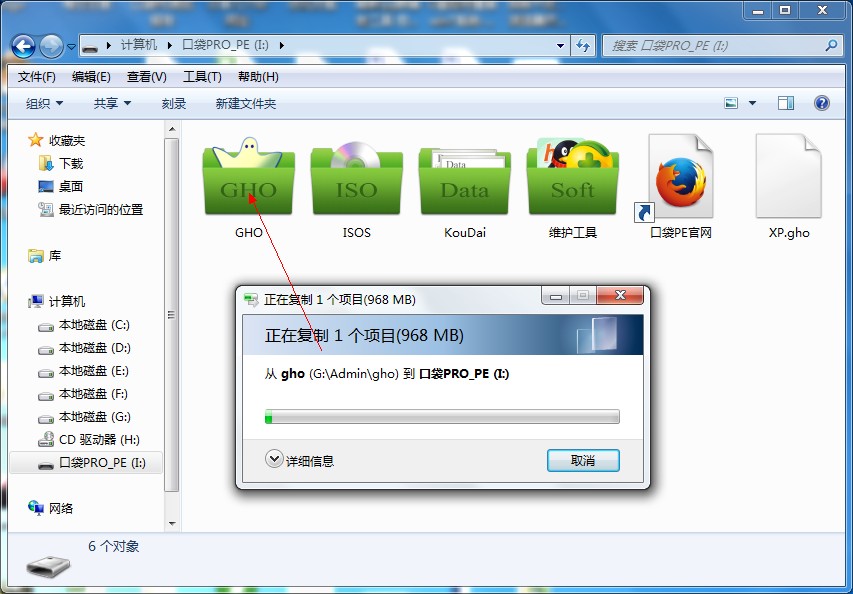
电脑系统下载win7u盘安装方法图三
4.重新启动电脑,将U盘设置为开机第一启动项,不同电脑有不同的设置热键,下面是市场上主流的电脑启动热键,可以进行参考使用。将U盘设置为第一启动项后后点击F10保存。如图四、图五
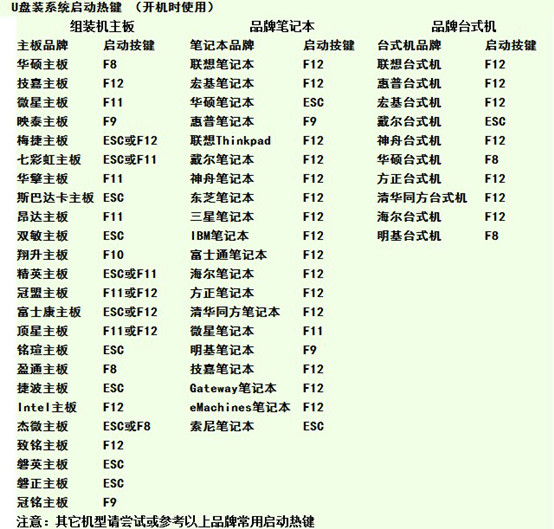
电脑系统下载win7u盘安装方法图四
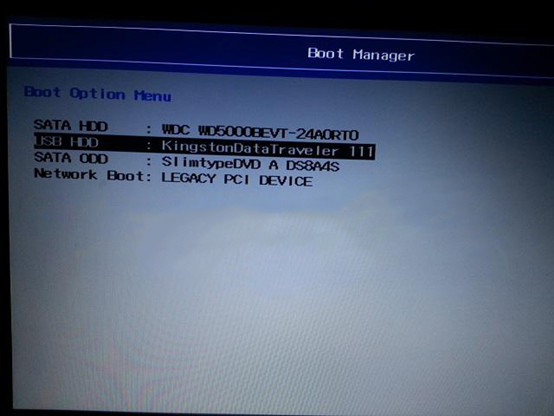
电脑系统下载win7u盘安装方法图五
5.开机进入口袋U盘PE界面,选择启动口袋U盘 win2003PE,进入Win PE 2003开始U盘装Win7系统。如图六
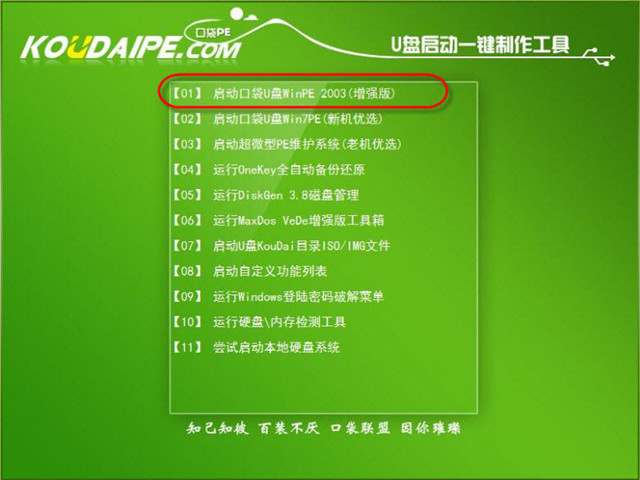
电脑系统下载win7u盘安装方法图六
6.进入Win PE 2003系统桌面后选择桌面上的“口袋PE一键Ghost”工具并双击打开。选择Win7系统镜像和安装路径点击确定。如图七

电脑系统下载win7u盘安装方法图七
7.这时Ghost自动写入镜像文件。稍等片刻,点击确定重启即可。如图八

电脑系统下载win7u盘安装方法图八
8.Ghost写入完成后,电脑将自动重启进入U盘重装Win7系统过程,这个过程根据电脑配置不同,windows7系统重装大致在20-40分钟之内完成,请耐心等待。如图九

电脑系统下载win7u盘安装方法图九
以上就是电脑系统下载win7u盘安装方法了,大家是否都已经掌握了这个方法呢?当然小编在最后还要提醒大家一句话,在重装电脑系统之前,一定要记得备份系统里的重要文件或者数据,因为重装系统的时候会格式化系统盘哦,文件丢失了有你哭的。